U盘启动Win7系统教程(使用U盘快速安装或修复Windows7系统)
![]() 游客
2025-07-14 16:38
174
游客
2025-07-14 16:38
174
随着科技的发展,电脑已经成为我们生活中必不可少的工具,而操作系统作为电脑的核心,对于电脑的运行起着至关重要的作用。在使用Windows7系统时,有时我们需要重新安装系统或者修复系统错误,这就需要通过U盘启动Win7系统来实现。本文将详细介绍如何使用U盘快速安装或修复Windows7系统。
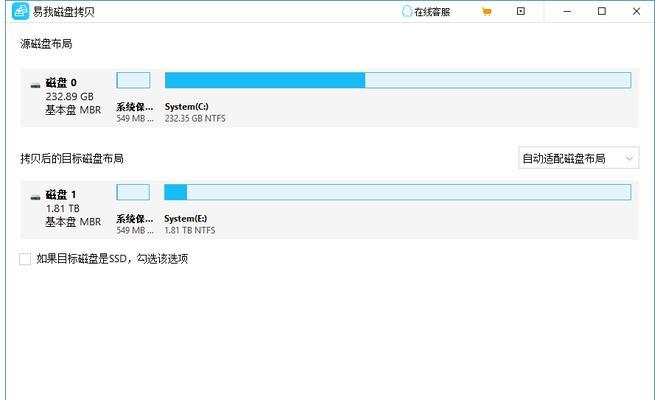
一、准备工作
1.准备一枚容量不小于4GB的U盘;
2.下载Windows7镜像文件并进行验证;
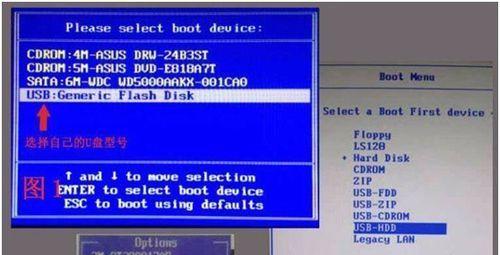
3.从官方渠道下载并安装Windows7USB/DVD下载工具。
二、制作可启动U盘
1.连接U盘到电脑上,并打开Windows7USB/DVD下载工具;
2.在工具中选择要使用的ISO镜像文件,并选择U盘作为目标设备;

3.点击“开始复制”按钮,等待制作过程完成。
三、设置电脑启动顺序
1.将制作好的U盘插入待启动的电脑中;
2.开机时按下相应按键(通常是F12、Esc或Del键)进入BIOS设置界面;
3.在BIOS设置界面中,找到“启动顺序”或“BootOrder”选项;
4.将U盘所在的设备调整到首位,并保存设置。
四、启动Win7安装或修复系统
1.重启电脑,此时电脑会从U盘启动;
2.出现Windows7安装界面后,选择“安装”或“修复计算机”;
3.根据提示完成安装或修复系统的操作。
五、常见问题解决
1.如果U盘未能成功启动,检查是否按照上述步骤正确设置了启动顺序;
2.如果U盘启动后出现错误提示,可能是ISO镜像文件损坏或U盘制作过程出错,可以尝试重新下载ISO镜像文件并制作U盘;
3.若系统安装或修复过程中出现问题,可以尝试使用其他U盘或更换电脑再次尝试。
六、注意事项
1.在使用U盘启动Win7系统时,确保电脑上的重要数据已经备份,以免造成数据丢失;
2.遵循官方渠道下载ISO镜像文件,确保系统的安全和稳定性;
3.确保U盘制作过程中电脑和U盘保持连接稳定,以免制作失败。
七、优势与劣势
1.U盘启动Win7系统的优势在于速度快,制作过程简单,便携性好;
2.劣势在于需要事先准备好U盘和ISO镜像文件,如果没有准备好可能会耗费一些时间。
八、适用范围
1.U盘启动Win7系统适用于需要安装或修复Windows7的情况,例如系统崩溃、蓝屏等问题。
九、其他启动方式
1.除了使用U盘启动Win7系统,还可以使用光盘或网络启动等方式。
十、
通过本文的教程,我们学习了如何使用U盘快速启动Win7系统,并进行安装或修复操作。通过U盘启动系统,我们可以方便地解决系统错误,提高操作效率。希望本文对您有所帮助!
转载请注明来自前沿数码,本文标题:《U盘启动Win7系统教程(使用U盘快速安装或修复Windows7系统)》
标签:盘启动
- 最近发表
-
- 解决电脑重命名错误的方法(避免命名冲突,确保电脑系统正常运行)
- 电脑阅卷的误区与正确方法(避免常见错误,提高电脑阅卷质量)
- 解决苹果电脑媒体设备错误的实用指南(修复苹果电脑媒体设备问题的有效方法与技巧)
- 电脑打开文件时出现DLL错误的解决方法(解决电脑打开文件时出现DLL错误的有效办法)
- 电脑登录内网错误解决方案(解决电脑登录内网错误的有效方法)
- 电脑开机弹出dll文件错误的原因和解决方法(解决电脑开机时出现dll文件错误的有效措施)
- 大白菜5.3装机教程(学会大白菜5.3装机教程,让你的电脑性能飞跃提升)
- 惠普电脑换硬盘后提示错误解决方案(快速修复硬盘更换后的错误提示问题)
- 电脑系统装载中的程序错误(探索程序错误原因及解决方案)
- 通过设置快捷键将Win7动态桌面与主题关联(简单设置让Win7动态桌面与主题相得益彰)
- 标签列表

